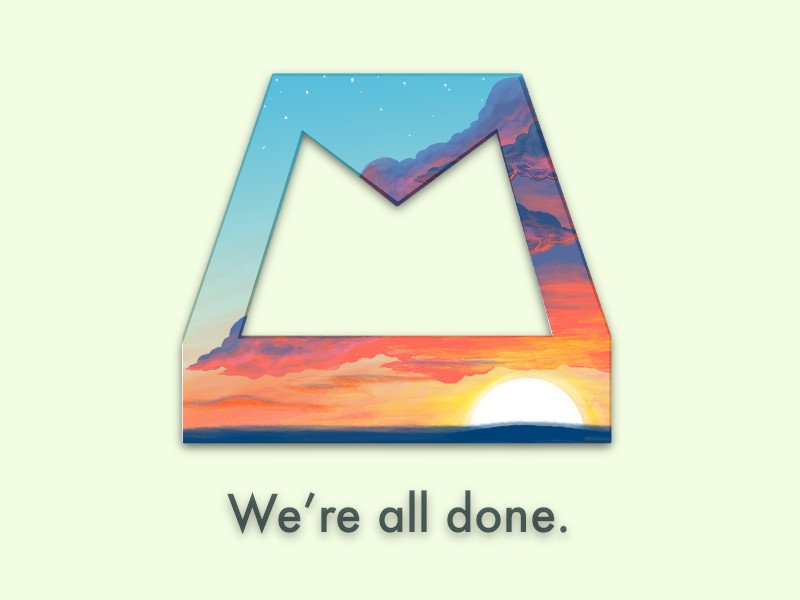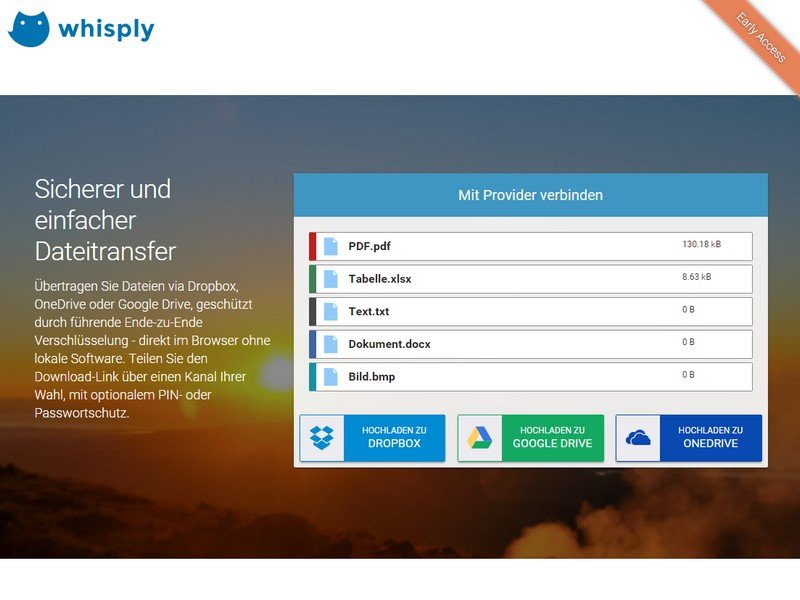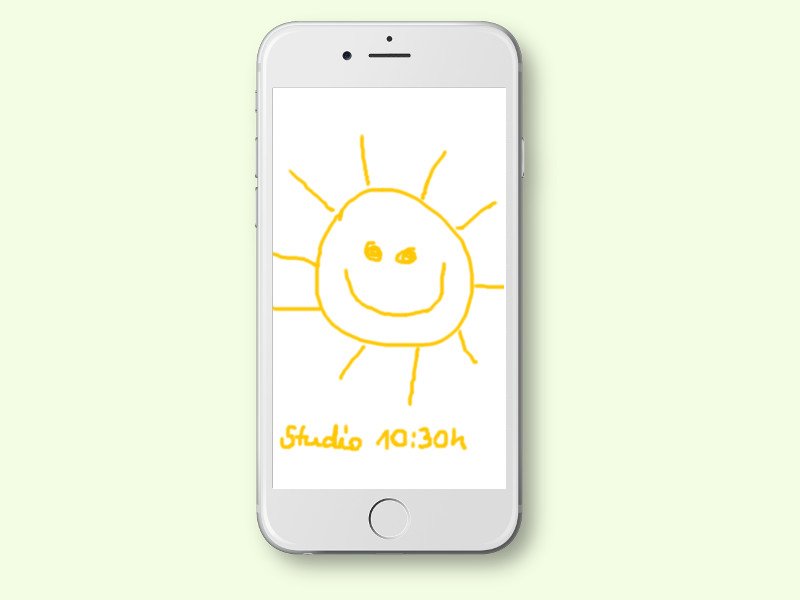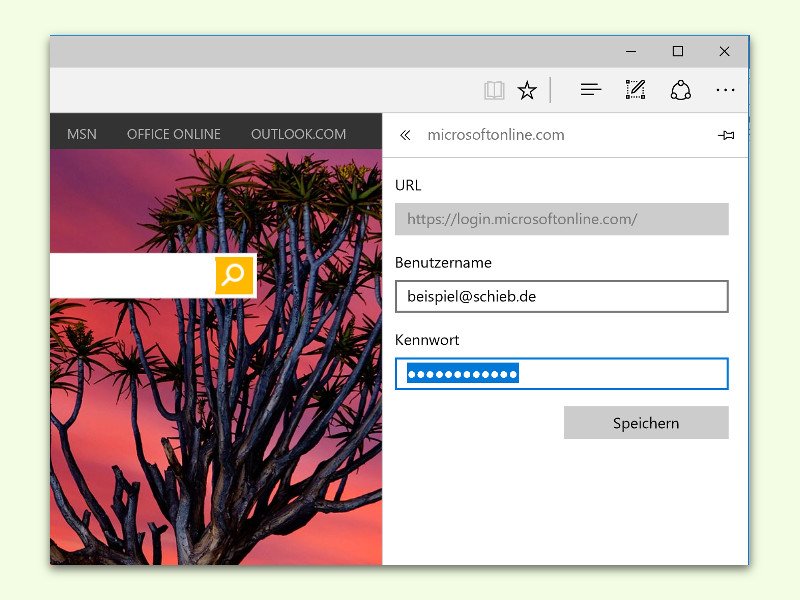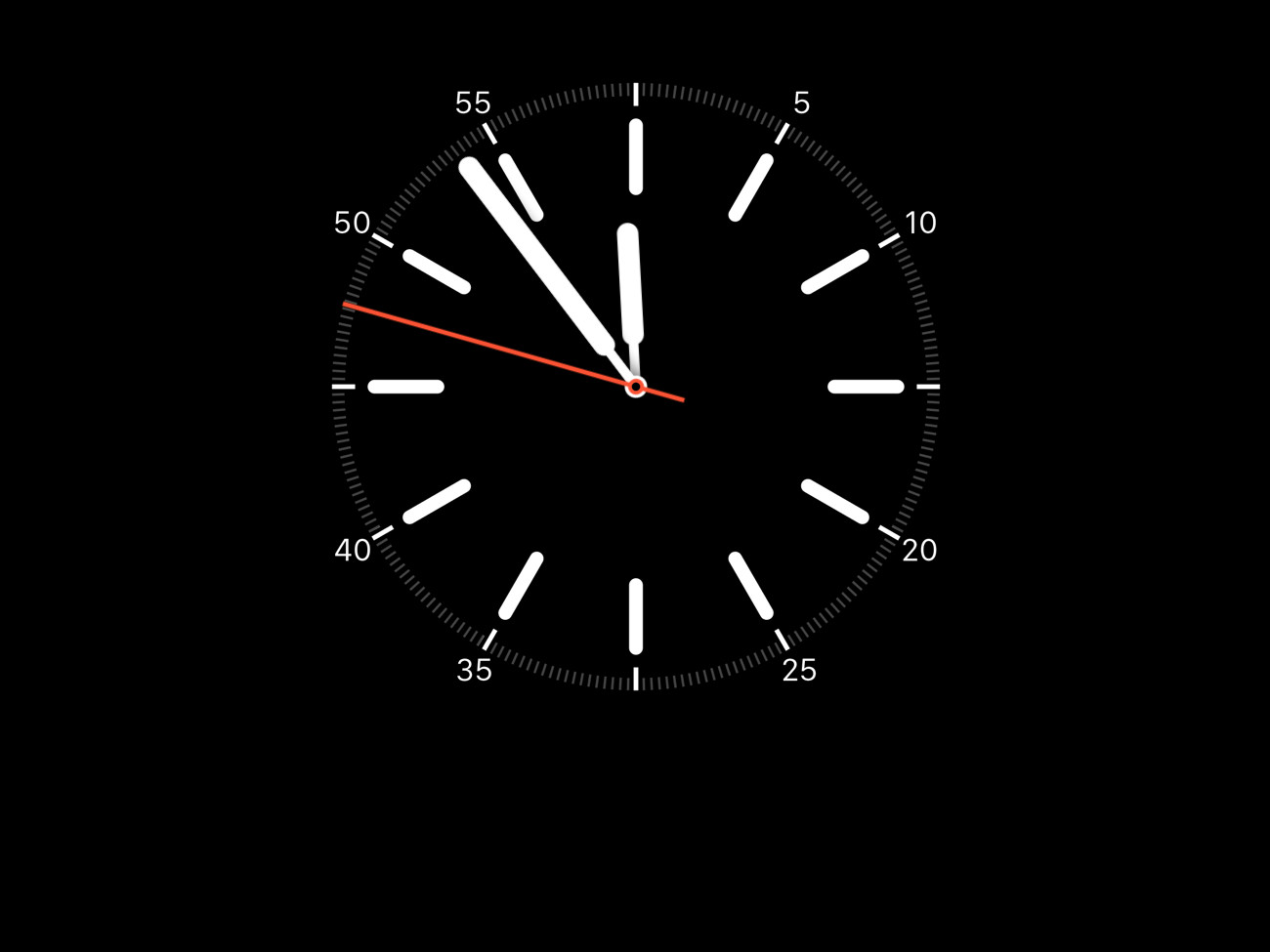07.12.2015 | Windows
Wer per Drahtlos-Netzwerk ins Internet geht, muss sich auf eine stabile Verbindung verlassen können. Schlechte Karten hat man aber dann, wenn Windows 10 sich partout nicht verbinden will. Hier ein möglicher Weg, um diesen Fehler zu beheben.
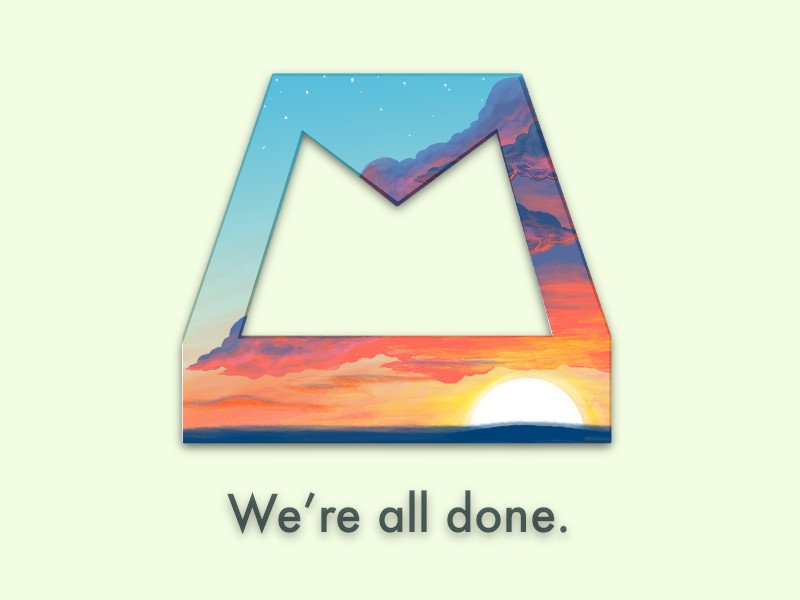
07.12.2015 | Mobility
Mailbox, die praktische Mitdenk-App für eMails, wird eingestellt, sagt der Betreiber Dropbox. Wer Inhalte aus Mailbox exportieren will, zum Beispiel Wischgesten und Entwürfe, muss sich bald darum kümmern.
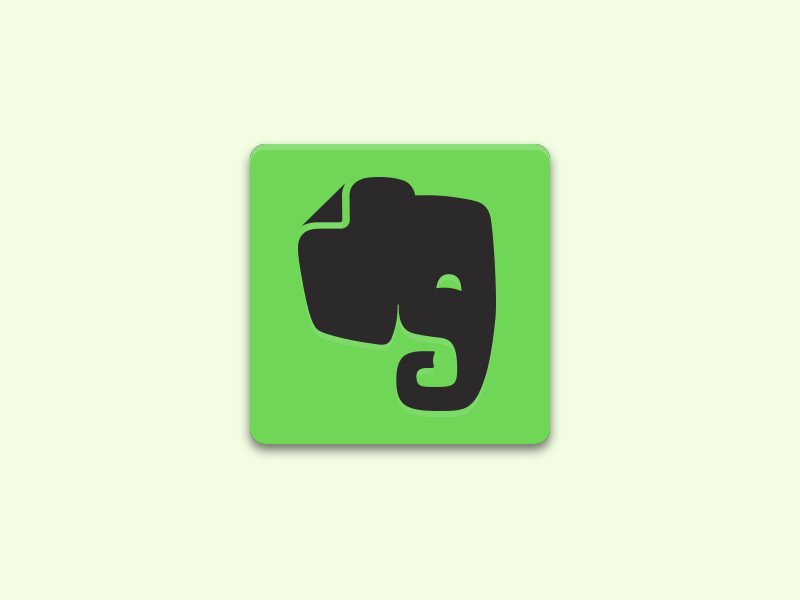
07.12.2015 | Windows
Wer seinen Einkaufs-Zettel nicht mehr auf Papier schreiben will, kann ihn auch einfach digital anlegen – zum Beispiel mit der kostenlosen Evernote-App. Dann kann man die Checkliste am PC oder Mac schreiben und hat sie automatisch auch unterwegs dabei.
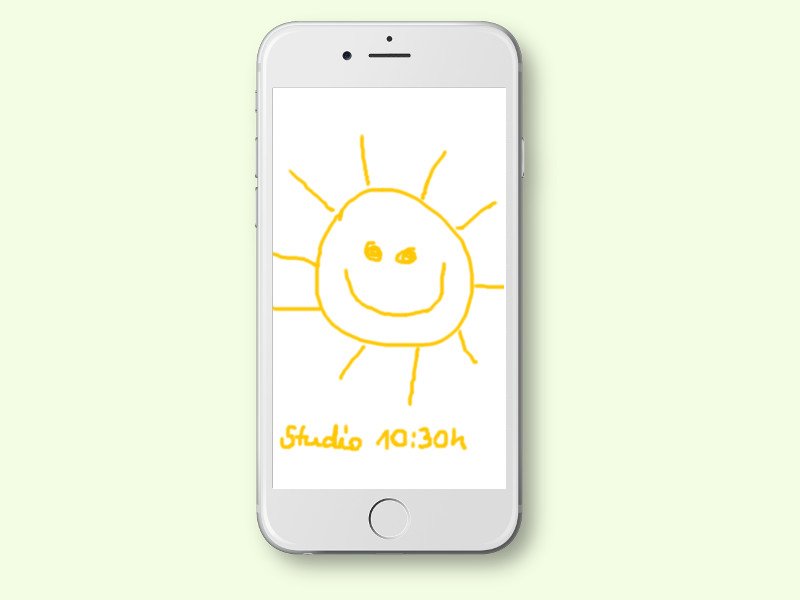
07.12.2015 | iOS
Mit der Notizen-App beim iPhone und iPad lassen sich per Finger oder Stift auch Zeichnungen erstellen. Besonders auf Geräten mit großem Bildschirm klappt das gut.
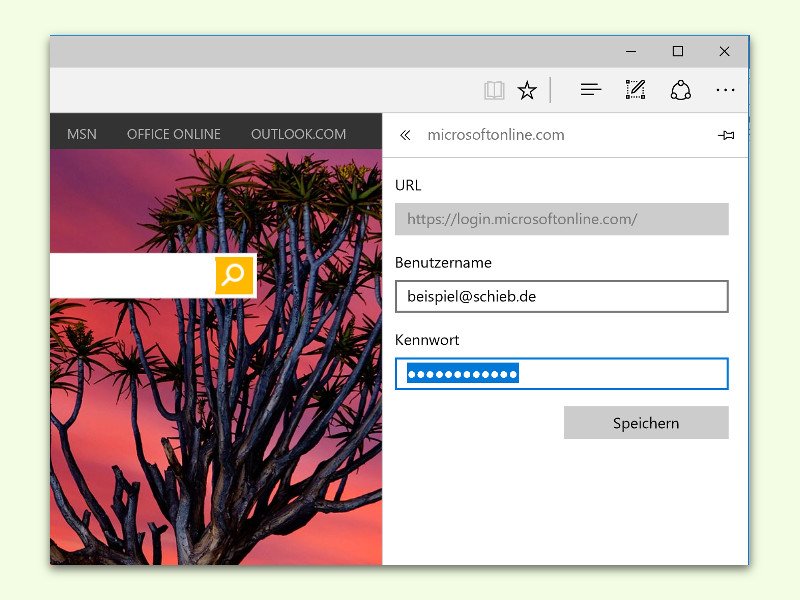
07.12.2015 | Windows
Für Websites, bei denen man sich immer wieder einloggen muss, kann Microsoft Edge die Anmelde-Daten auch speichern. Ändert man später eines der Kennwörter, ist das Aktualisieren in der Datenbank von Edge ein Kinderspiel.
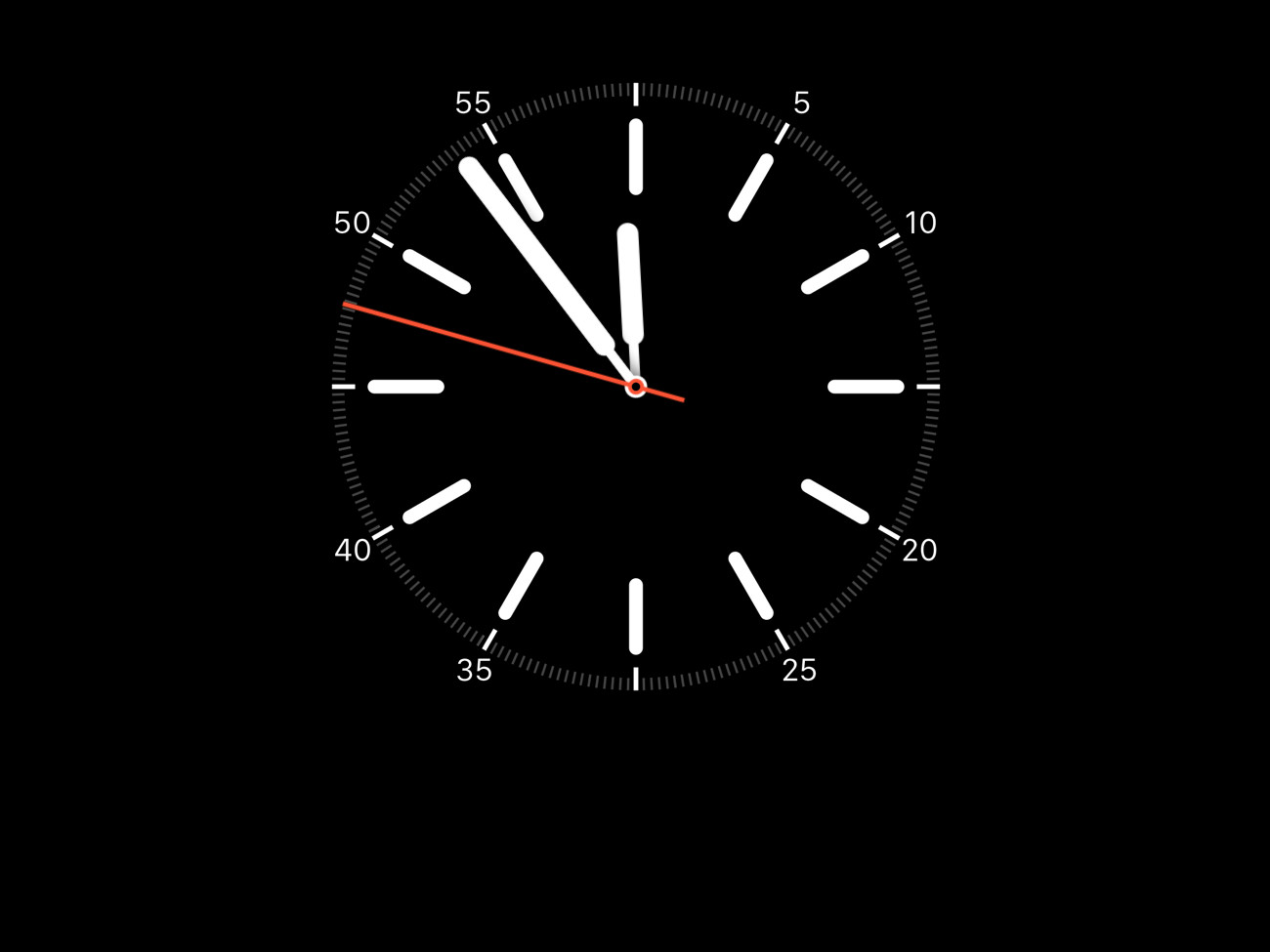
05.12.2015 | macOS
Vor einiger Zeit hatten wir den Apple Watch-Screensaver für OS X vorgestellt. Jetzt gibt’s ein gut gemachtes Update – mit auswählbarem Zifferblatt und Wunsch-Farbe.

05.12.2015 | Windows
Mit dem beliebten Medien-Player VLC kann man nicht nur einzelne Dateien abspielen, sondern auch den Inhalt eines ganzen Ordners auf einmal. Am einfachsten geht das über eine angepasste Desktop-Verknüpfung.